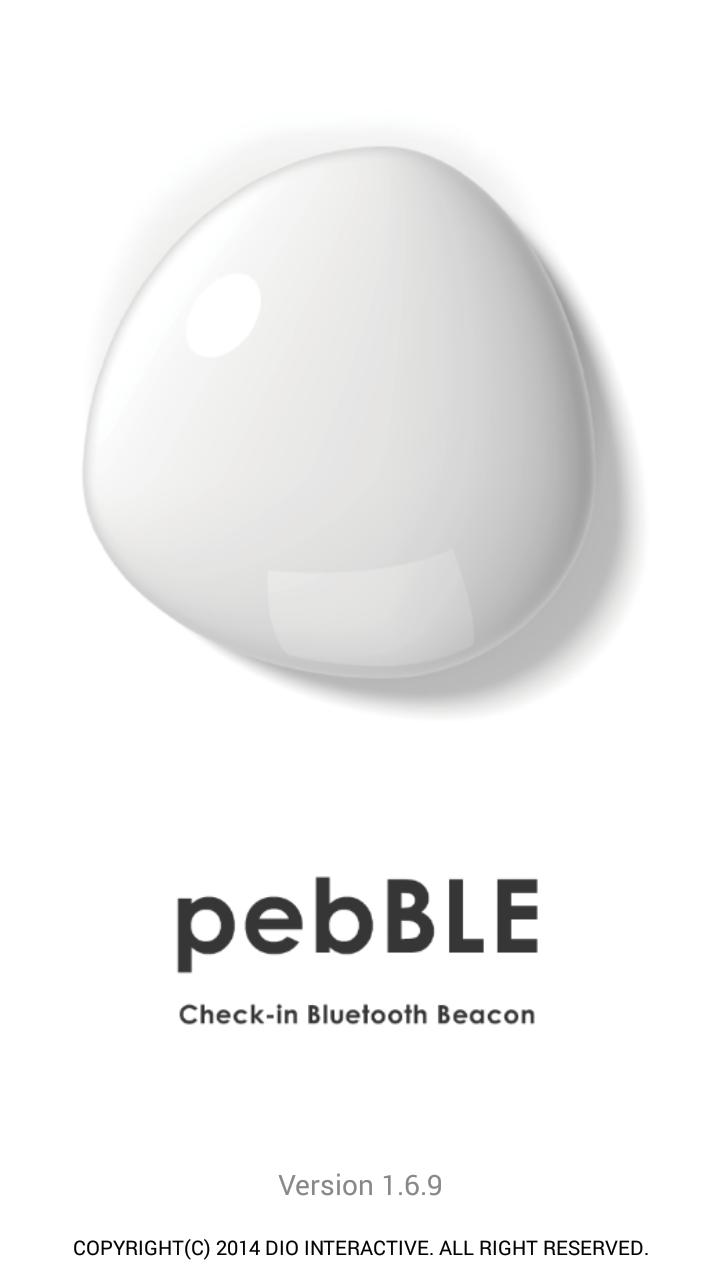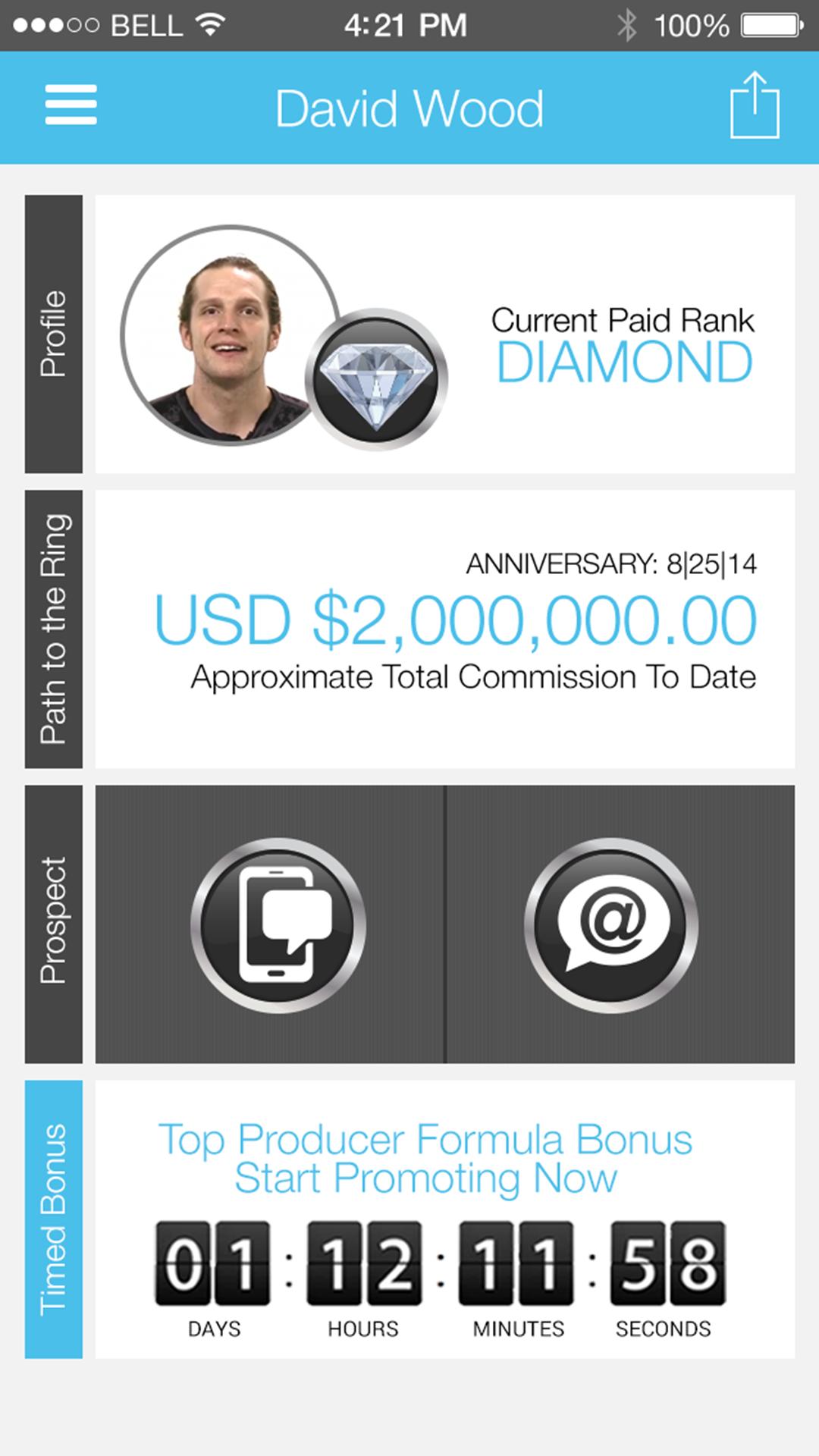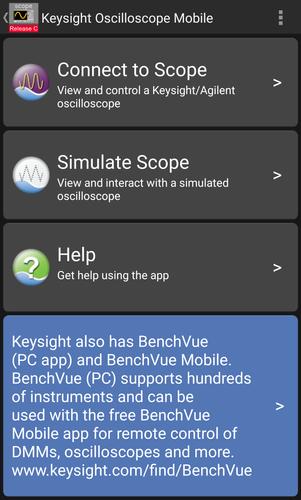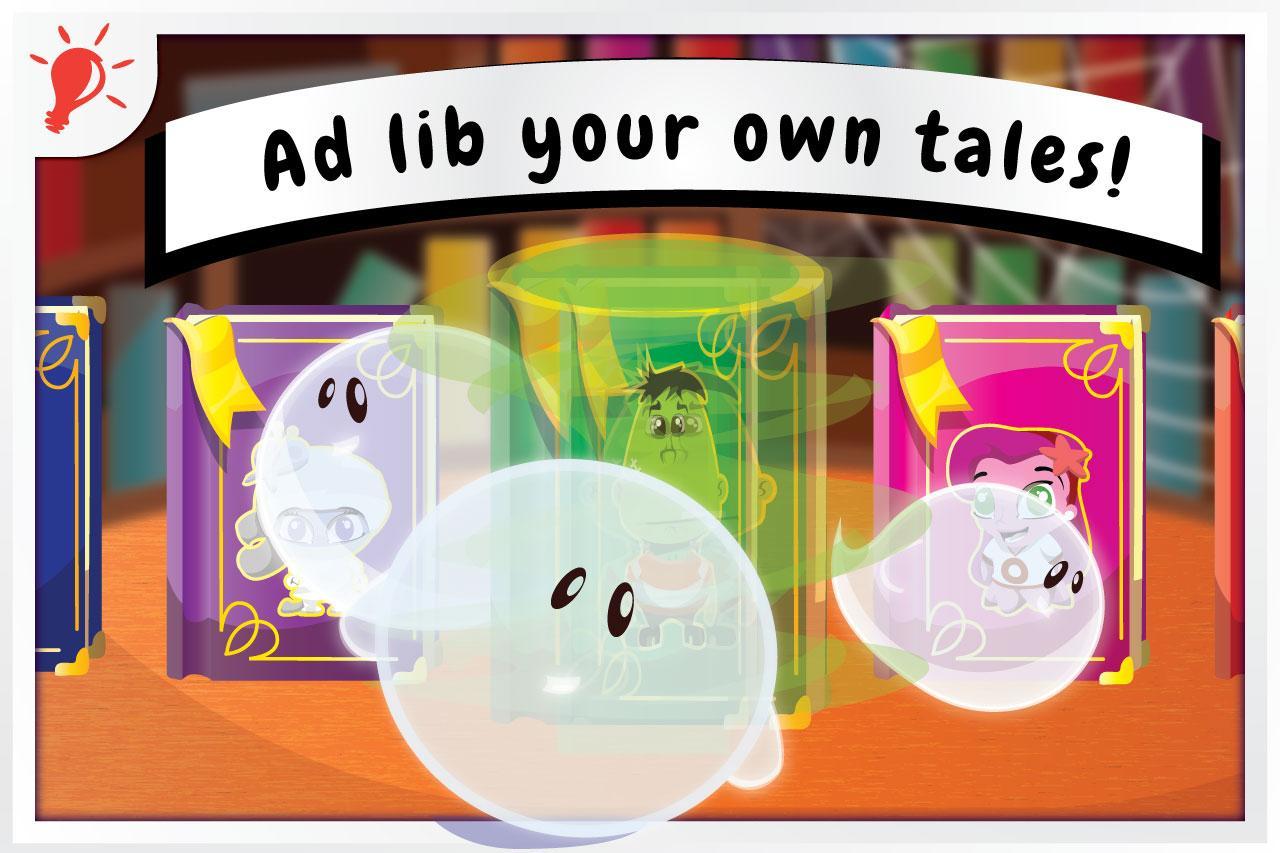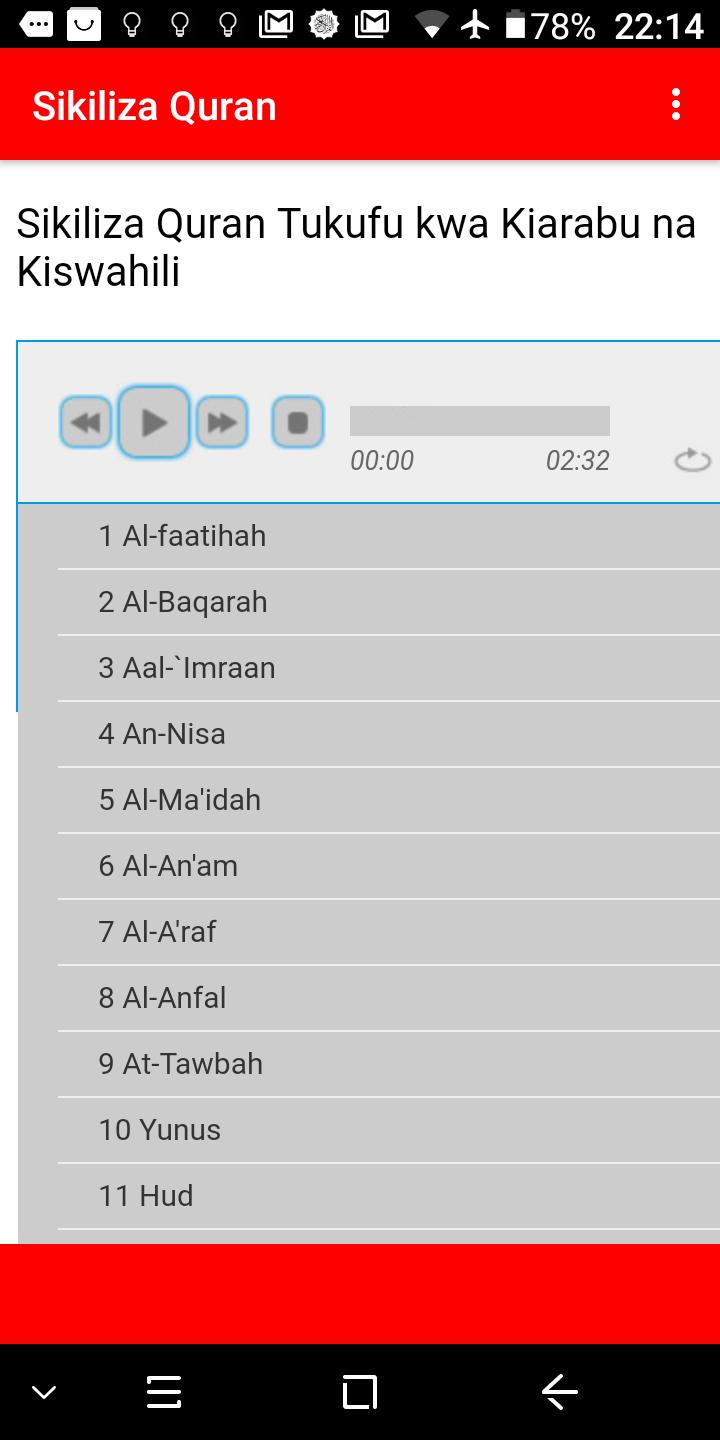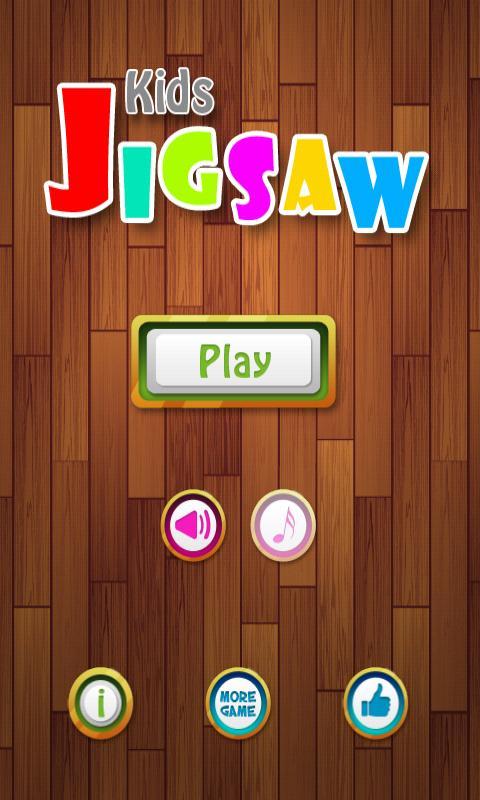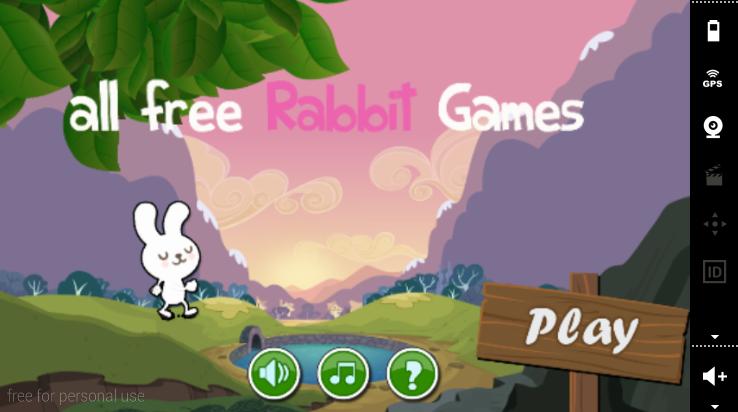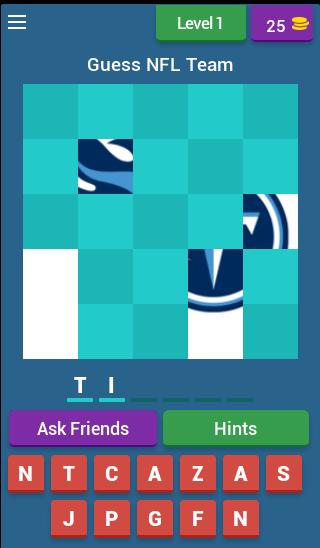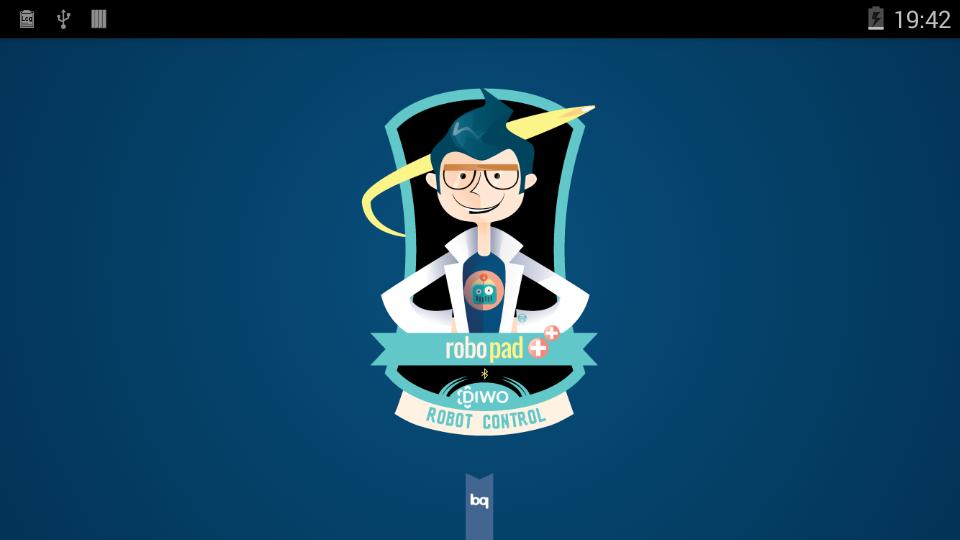
 Versão
2.2
Versão
2.2
 Nome do Pacote
com.bq.robotic.robopad_plusplus
Nome do Pacote
com.bq.robotic.robopad_plusplus
 Categoria
Aprendizagem educacional
Categoria
Aprendizagem educacional
 Tamanho
21.32MB
Tamanho
21.32MB
RoboPad++ permite controlar seu robô e programar seus movimentos!
RoboPad++ permite controlar seus PrintBots usando um telefone celular ou tablet!
Atualmente, você pode controlar os PrintBots Renacuajo, Beetle e Evolution, mas muitos amigos se juntarão a eles em breve!
RoboPad++ usa o Bluetooth para se conectar à placa de microcontrolador do PrintBot e depois ... deixe a diversão começar!
RoboPad++ é uma versão mais avançada do Application Robopad, adicionando um editor que permite programar movimentos e enviá -los para o seu PrintBot. Você pode alterar facilmente a ordem dos movimentos clicando neles ou excluí -los deixando -os lançando -os no ícone da lixeira. Você também pode salvar sua lista de movimentos para carregá -los novamente mais tarde.
Por padrão, o PrintBot para após cada movimento para facilitar a observação, mas você pode desativar essa opção a qualquer momento no menu Configurações, disponível na tela de seleção de impressão.
Além disso, agora ele suporta o novo BQ Zum Core 2.0
Coloque seu renacuajo em uma linha preta e ative o modo de seguidor de linha para permitir que o renacuajo siga a linha preta automaticamente. Você também pode fazer com que sua evolução impressão evite obstáculos por si só.
Os movimentos do besouro também podem ser controlados pela quantidade de luz recebida no modo Light-Avoider. Por exemplo, cubra o sensor de luz esquerda para virar à esquerda ou cubra os dois sensores para parar o besouro.
Você pode aprender a montar os robôs Renacuajo e Beetle no site da BQ DIWO:
http://diwo.bq.com/en/tag/printbot-en
Você pode ver um esquema das conexões a qualquer momento clicando no ícone do PrintBot.
Você precisa carregar no seu PrintBot o programa correspondente, dependendo da sua placa e do tipo de printbot para usar o Robopad ++.
Baixe os programas seguindo as instruções aqui:
http://diwo.bq.com/en/robopad-3
BQ Zum Core 2.0
Selecione a placa Zum Core 2.0 ao pressionar o botão que procura um PrintBot e conecte -a a ele. O Zum Core 2.0 usa BLE (Bluetooth Low Energy), para que você precise de um telefone celular ou tablet com o Android 5.0 Lollipop em diante.
BQ Mi Primer Kit de Robótica
Selecione a placa do Zum Core ao pressionar o botão que procura um impressão e conecte -a a ele.
Lembre -se de conectar o módulo Bluetooth aos pinos da placa de microcontrolador da seguinte maneira ou pode quebrar:
TXD - PIN 0
Rxd - pino 1
VCC - 5V
Gnd - gnd
Idiomas disponíveis: inglês e espanhol.
A permissão de localização é necessária para procurar dispositivos próximos do Bluetooth. Você só pode se conectar a impressões emparelhadas se a permissão não for aceita.
Perguntas frequentes
- Como uso o robopad ++?
Siga as etapas em http://diwo.bq.com/en/robopad-3/
- Qual pino é necessário ao se conectar a uma placa pela primeira vez?
Tente usar 1234 se você estiver usando um núcleo Zum ou o módulo Bluetooth do Mi Primer Kit de Robótica.
Se você tiver alguma dúvida ou sugestão, poderá entrar em contato conosco enviando um email para [email protected]. Andy e Anita ficarão felizes em responder.